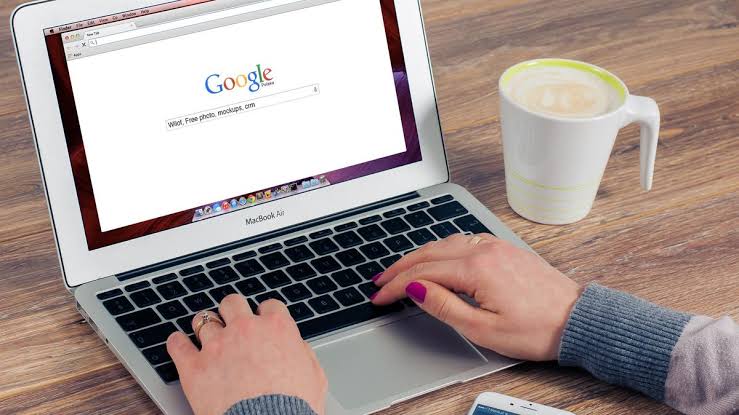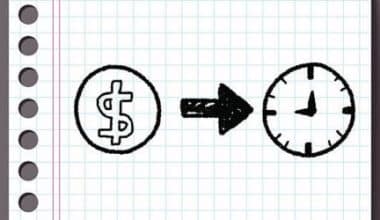人々から情報を収集するために、ある場所から別の場所に移動しなければならない時代は終わりました。 Google フォームを使用すると、世界中のどこからでも情報を取得できます。 どのように尋ねることができますか? Google フォームを使用して、自分のコンフォート ゾーンでクイズやアンケートなどを作成または作成し、匿名フォームと公開フォームの両方で多くの人からフィードバックを得ることができます。 収集できる回答の数に制限はありませんが、質問は、Google フォームの作成方法を知っていますか? 心配する必要はありません。 この投稿では、Google フォームを作成するために必要なすべての手順について詳しく説明しました。
Google フォームとは
Google フォームは、ユーザーが他のユーザーから情報を収集できるようにするオンライン フォームです。 これは、調査、クイズ、およびその他のデータ コレクションを作成し、電子メール、Web サイト、およびソーシャル メディアを通じて送信するために使用できる無料のツールです。 そのため、フォームを作成するときに、多肢選択式、チェックボックス、ドロップダウン リスト、短い回答など、さまざまな種類の質問を追加できます。 画像や動画も追加できます。
Google フォームを無料で作成できますか?
はい、無料で Google フォームを作成できます。 必要なのは Google アカウントだけです。 Google アカウントを使用すると、連絡先情報やフィードバックなど、ユーザーからの情報の収集を含め、Google のすべてのサービスにアクセスできます。
Google フォームを作成するにはどうすればよいですか?
フォームを作成するには、Google アカウントを作成してから、Google ドライブにサインインする必要があります。 次に、「新規」ボタンをクリックし、「フォーム」を選択します。 これにより、フォームのデザインを開始できる新しいウィンドウが開きます。 選択できるさまざまな質問の種類があり、フォームに画像やビデオを追加することもできます。 最後に、「送信」ボタンをクリックして、友人や同僚と共有します。
Googleフォームを段階的に作成するにはどうすればよいですか?
Google フォームのクイズやアンケートを公開または匿名にする方法を知りたい場合は、適切な場所にいます。 以下は、ステップバイステップのガイドです。
ステップ1。 forms.google.com または Google ドライブにアクセスします。
Google フォームを作成するには、Web ブラウザーを使用して Google アカウントにログインします。 Google ドライブに移動し、[新規] ボタンをクリックします。 プルダウン メニューから [その他]、[Google フォーム] の順に選択します。 これにより、フォーム ビルダーの新しいタブが開きます。
ステップ #2: テンプレートを選択します。
次のステップは、テンプレートの選択です。 Google フォームが提供する多数のテンプレートから、要件に最適なテンプレートを選択できます。 パーティの招待状、出欠確認、連絡先などのテンプレートがあります。 ただし、どちらを選択すればよいかわからない場合は、「空白」のテンプレートから始めることができます。
ステップ #3: フォームにタイトルと説明を付けます。
テンプレートを選択したら、フォームにタイトルと説明を付けます。
これを行うには、ページの上部にある「無題のフォーム」というテキストをクリックして、新しい名前を書きます。 フォームの名前は「My Birthday Party Invitation Form」またはその他の名前にすることができます。
次に、回答者にさらに情報を提供したい場合は、フォームの説明を追加できます。 これを行うには、テキスト ボックスのリストから [フォームの説明] を選択し、タイトルの下に表示されるようにフォームの簡潔な要約を作成します。
ステップ 4: 質問と回答を編集します。
フォームにタイトルと簡単な説明を付けたら、質問の追加を開始できます。 Google フォームを使用すると、複数選択、ドロップダウン、短い回答など、さまざまな種類の質問を追加できます。
そのため、「無題の質問」テキスト ボックスに質問を入力し、適切な回答タイプを選択します。 たとえば、誰かの ID を要求している場合は、「簡単な回答」の回答タイプを選択します。
ステップ#5。 画像と動画を追加する (オプション):
必要に応じて、画像、ビデオ、およびその他のファイルをフォームに追加できます。 Google フォームを使用すると、クエリに画像や動画を組み込むことができます。 質問ツールバーから画像またはビデオのアイコンをクリックするだけです。 フォームを複数のセクションに分割したい場合は、ここでセクションの見出しを追加してください。 質問ツールバーのボタンから「セクションを追加」を選択します。
ステップ#6。 Google フォームのテーマを追加:
フォームにテーマを追加して、視覚的に魅力的なものにすることもできます。 これを行うには、「テーマ」タブをクリックして、利用可能なテーマを参照します。 気に入ったものが見つかったら、それをクリックしてフォームに適用します。
さらに、「カスタマイズ」を選択すると、テーマをデザインできます。 このようにして、フォームの背景、フォント、および色を強化できます。
ステップ #7: フォームをプレビューします。
フォームを公開する前に、必ずフォームをプレビューする必要があります。 画面の上隅にあるドロップダウン メニューから [プレビュー] を選択するだけで開始できます。 次に、フォームが新しいタブで開くので、各質問をチェックして、すべてが適切に機能していることを確認できます.
最後に、「送信」ボタンをクリックして、友人や家族と共有できます。
[送信] ボタンをクリックすると、電子メールでフォームを送信するか、リンクを共有するかを選択できる共有ウィンドウが表示されます。 必要に応じて、フォームを Web サイトに埋め込むこともできます。
- 電子メールで、フォームを受信する受信者の電子メール アドレスを入力し、件名とテキストを入力して、[送信] をクリックしてフォームを送信します。
- リンクを介して共有するには、リンクをコピーし、電子メール、ソーシャル メディア、またはリンクを介して共有するその他のチャネルを介して他のユーザーと共有します。
デフォルトのリンクは長すぎる可能性があるため、オンラインで共有する場合は忘れずに短くしてください。 Google フォームを匿名または公開にして、誰でも入力できるようにすることもできます。
Googleフォームを匿名にする方法
匿名の Google フォームを作成するには、いくつかの手順を実行する必要があります。
- まず、フォームを作成し、すべてのフィールドを追加する必要があります。
- フォームに満足したら、画面の右上隅にある [設定] アイコンをクリックします。
- その後、「メールアドレスを収集する」がオフになっていることを確認してください。 そこには、フォームを匿名にするために使用できるいくつかの異なる設定が表示されます。 「メールアドレスを収集する」設定は、最初に変更する必要がある設定です。 デフォルトでは、「オン」は、Google フォームがフォームに入力する全員のメール アドレスを記録することを示します。
- フォームを完全に匿名のままにしたい場合は、設定がオフになっていることを確認してください。 [設定] に移動し、[応答] セクションに移動します。 最後に、「メールアドレスの収集」スライダーをオフにします。 これにより、Google フォームはメール アドレスを収集できなくなります。
Googleフォームを公開する方法
以下は、Google フォームを公開する方法です。
- まず、Google フォームの Web サイトにアクセスします。
- 次に、必要な既存のフォームを開くか、新しいフォームを作成します。
- 次に、「設定」をクリックします。
- 最後に、「サインインが必要」のチェックを外すと、Google フォームが公開されます。 そのため、どこにでもフォームを送信できます。
Googleフォームクイズの作り方
Google フォームのテストは、生徒の学習を評価したり、従業員からフィードバックを収集したりするのに最適な方法です。 Google フォームのクイズを作成するには:
- まず、Google フォームにアクセスしてサインインします。
- テンプレート チューザーで [空白] をクリックします。
- フォームにタイトルを付けます。
- [質問] セクションで、[質問を追加] をクリックします。
- 質問の種類を選択します。
- 質問文を入力します。
- 「回答」セクションで、回答の選択肢を追加します。
- 新しい質問を追加するには、[質問を追加] をクリックし、セクション区切りを追加するには、[セクションを追加] をクリックします。
- [プレビューして送信] をクリックして、クイズを他のユーザーと共有します。
それだけです! Google フォームを使用すると、クイズをすばやく簡単に作成できます。 それでは、試してみませんか?
Google フォームを使用する利点
Google フォームを使用してクイズやアンケートを作成する場合でも、Google フォームを使用すると多くのメリットがあります。
- 利点の XNUMX つは、少ない労力で簡単に多くの人からデータを収集できることです。 これは、調査を実施したり、研究プロジェクトのデータを収集したりする場合に特に役立ちます。
- Google フォームを使用すると、アンケート、アンケート、クイズを作成して他のユーザーと共有できます。 これは、聴衆を惹きつけたり、生徒からフィードバックを得る楽しい方法です。
- Google フォームを使用して支払いを回収し、RSVP を追跡することもできます。
- Google フォームを使用するもう XNUMX つの利点は、収集したデータを Google スプレッドシートに簡単に統合して、さらに分析できることです。 これにより、時間の経過に伴う傾向とパターンを簡単に追跡できます。
Google フォームはアプリですか?
Google フォームは、ユーザーがフォームを作成して共有できる Web ベースのアプリです。 フォームは、連絡先情報や調査回答などのデータを収集するために使用できます。 Google フォームは無料で使用でき、ウェブサイトに埋め込んだり、リンクを介して共有したりできます。
Google フォームの作成に使用するアプリは?
Google フォームには、Google ドライブ アプリまたはウェブページからアクセスできます。 iOS または Android アプリはありません。 代わりに、ブラウザを使用して Google フォームを作成および管理する必要があります。 基本的に、ソフトウェアをダウンロードまたはインストールする必要はなく、使いやすいです。 数分で調査を作成し、電子メールまたはソーシャル メディアを介して他のユーザーと共有できます。
携帯電話で Google フォームを作成するにはどうすればよいですか?
携帯電話で Google フォームを作成するには、Chrome などのモバイル ウェブブラウザを開きます。 次に、forms.google.com にカーソルを合わせて、すぐに設定します。
Google アンケート フォームを作成するにはどうすればよいですか?
Google アンケートを作成するには、Google フォームの Web サイトにアクセスし、Google アカウントでサインインします。
「+」ボタンをクリックして新しいフォームを作成し、タイトルと説明を付けます。
次に、フォームに質問を追加します。 多くの質問タイプから選択して入力し、「送信」ボタンをクリックして人々と共有できます。
最終的な考え
Google フォームは、人々のグループからデータを収集する優れた方法です。 フォームを匿名で公開して、全員または特定の人だけが記入できるようにすることができます。 それにもかかわらず、すべてのプロセスは比較的単純です。 上記のステップバイステップガイドに従って作成できます。